电脑自带有微软拼音输入法,通常我们在打字的时候都是默认简体的,但最近有的小伙伴却遇到了微软输入法打字时变成繁体字的情况,该如何解决呢?针对这一问题,下面本文就来为大家分享关于微软输入法繁体改简体的图文方法。
图文方法如下:
1、进入电脑的设置界面后,点击“时间和语言”选项。
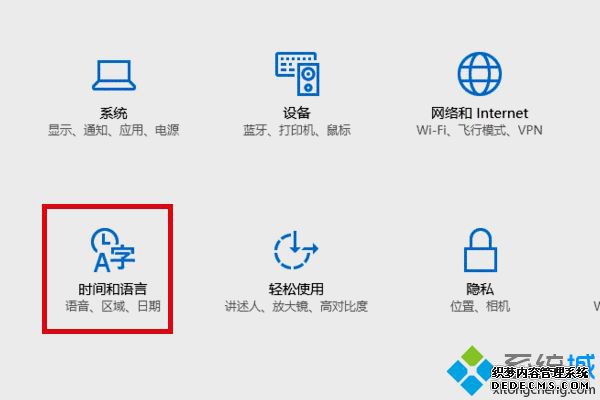
2、然后在出现的界4102面,点击“区域和语1653言”选项。
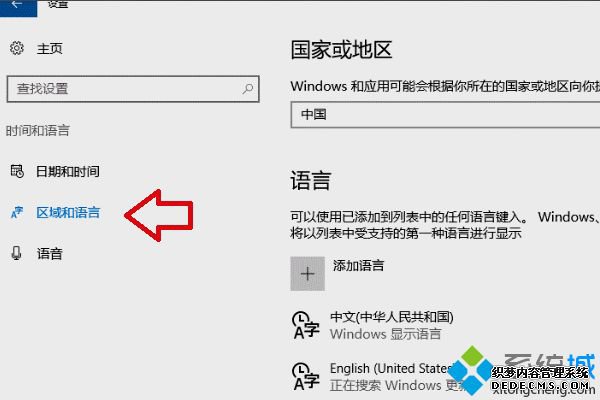
3、在右侧出现的页面中,点击中文语言下的“选项”按钮。
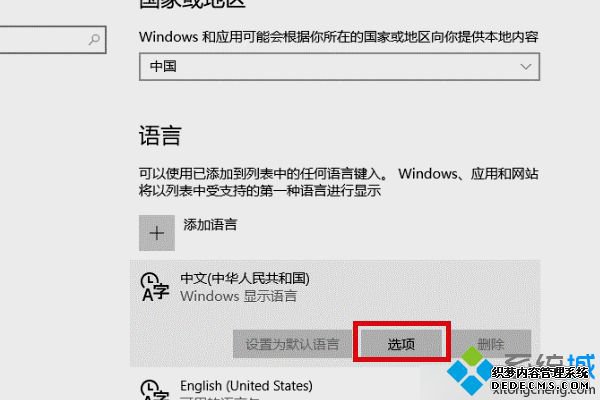
4、然后在出来的界面,点击“微软拼音”下的选项按钮。
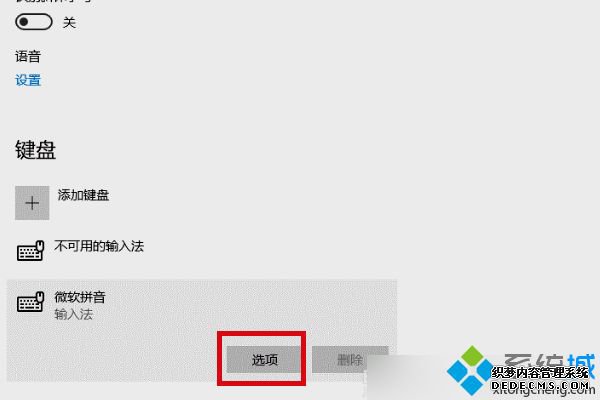
5、最后在“简繁设置”区域选择“简体中文”即可。这样就能把繁体字转换成简体字。
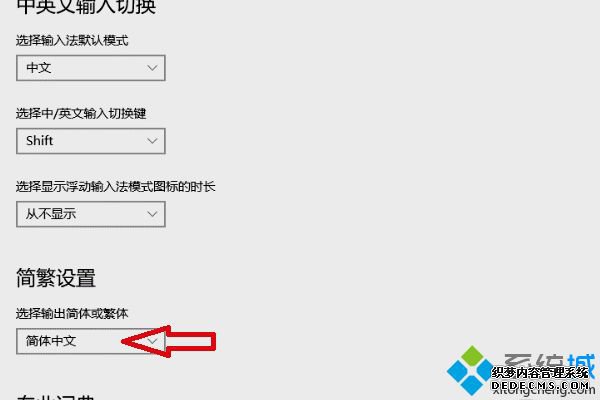
上面给大家分享的就是关于微软输入法繁体改简体的图文方法啦,有遇到同样情况的可以按照上面的方法来解决哦。
------相关信息------



